सामग्री तालिका
ड्राइभरहरू तपाइँको प्रणालीको महत्वपूर्ण घटक हुन् र तपाइँको कम्प्युटर र बाह्य उपकरण बीच संचार गर्न अनुमति दिन्छ। स्वाभाविक रूपमा, Microsoft ले सबै अवस्थित उपकरणहरूलाई समर्थन गर्न सक्षम हुनेछैन। धेरै जसो समय, तपाईंले यन्त्रलाई काम गर्न म्यानुअल रूपमा ड्राइभरहरू प्राप्त गर्न र डाउनलोड र स्थापना गर्नुपर्नेछ।
वायरलेस टेक्नोलोजी हरेक दिन बित्दै जाँदा जनतामाझ लोकप्रिय हुँदै गइरहेको छ। धेरै विन्डोज प्रयोगकर्ताहरू थप आरामदायी वायरलेस विकल्पहरूको पक्षमा तिनीहरूको वायर्ड परिधीयहरूबाट छुटकारा पाउन चाहन्छन्। Apple AirPods जस्ता ब्लुटुथ ग्याजेटहरू पहिले भन्दा छिटो बिक्रि हुने भएकाले, धेरै प्रयोगकर्ताहरूलाई Windows 10 मा ब्लुटुथ प्रविधि प्रयोग गर्न समस्या भइरहेको छ।
Windows 10 मा ब्लुटुथ ड्राइभरहरूका सामान्य समस्याहरू यो ट्युटोरियल पढेर समाधान गर्न सकिन्छ। , ब्लुटुथ काम नगर्ने वा यन्त्रहरू पहिचान गर्न असक्षमता सहित। Windows 10 का लागि ब्लुटुथ ड्राइभर डाउनलोड गर्ने तरिका जान्नको लागि तलको पालना गर्नुहोस् ।
ड्राइभरहरू के हुन्?
एक ड्राइभर, कहिलेकाहीँ डिभाइस ड्राइभर भनेर चिनिन्छ, फाइलहरूको संग्रह हो। जसले अपरेटिङ सिस्टमसँग हार्डवेयर यन्त्रलाई कसरी सञ्चालन गर्ने भनेर निर्देशन दिन्छ। तपाईंको ग्राफिक्स कार्ड र अन्य आन्तरिक कम्पोनेन्टहरू र प्रिन्टर जस्ता बाह्य उपकरणहरू सहित कम्प्युटर हार्डवेयरको प्रत्येक टुक्राको लागि ड्राइभर अनिवार्य छ।

अधिकांश अवस्थामा, तपाईंको पीसीको अपरेटिङ सिस्टमले स्वचालित रूपमा ड्राइभर फाइलहरू अद्यावधिक गर्नेछ। , त्यसैले तपाईंले अद्यावधिकहरूको लागि म्यानुअल रूपमा जाँच गर्नुपर्दैन। राख्न को लागीकुनै पनि ब्लुटुथ उपकरणहरूसँग सञ्चार गर्नुहोस्।
के इंटेल वायरलेस ड्राइभरमा ब्लुटुथ समावेश छ?
इन्टेल वायरलेस एडाप्टर ड्राइभरले ब्लुटुथ समावेश गर्दैन। ब्लुटुथ इन्टेल वायरलेस ड्राइभरबाट फरक प्रविधि हो। कम्प्युटरलाई वायरलेस नेटवर्कमा जडान गर्नको लागि इंटेल ड्राइभर जिम्मेवार हुन्छ, जबकि ब्लुटुथले कम्प्युटरलाई ब्लुटुथ-सक्षम यन्त्रहरूमा जडान गर्दछ।
असुरक्षित USB यन्त्रहरूले ब्लुटुथलाई असर गर्छ?
अनशिल्ड भएको केही प्रमाणहरू छन्। USB उपकरणहरूले इलेक्ट्रोम्याग्नेटिक हस्तक्षेप (EMI) उत्सर्जन गर्न सक्छ जसले ब्लुटुथ उपकरणहरूको कार्यसम्पादनलाई असर गर्न सक्छ। यद्यपि, यो सधैं मामला होइन, र यो USB यन्त्रको डिजाइन, ब्लुटुथ उपकरणको प्रकार, र तिनीहरू प्रयोग गरिने वातावरण सहित धेरै कारकहरूमा निर्भर गर्दछ। सामान्यतया, हस्तक्षेपको सम्भाव्यतालाई न्यूनीकरण गर्न शिल्डेड USB यन्त्रहरू प्रयोग गर्न सल्लाह दिइन्छ।
पीसीमा अडियो उपकरण के हो?
पीसीमा अडियो उपकरण प्रयोग गरिने हार्डवेयरको टुक्रा हो। प्लेब्याक र अडियो रेकर्ड गर्न। तिनीहरू या त आन्तरिक वा बाह्य हुन सक्छन्। आन्तरिक अडियो उपकरणहरू सामान्यतया ध्वनि कार्डहरू हुन्; केहि माइक्रोफोन देखि USB हेडफोन सम्म केहि पनि हुन सक्छ।
के प्रयोगकर्ता खाता नियन्त्रणले चालक स्थापनालाई असर गर्न सक्छ?
प्रयोगकर्ता खाता नियन्त्रण (UAC) Windows मा एक सुरक्षा उपाय हो जसले अनाधिकृत परिवर्तनहरू रोक्न मद्दत गर्न सक्छ। प्रणाली। जब UAC सक्षम हुन्छ, प्रयोगकर्ताहरूलाई पहिले पुष्टिको लागि प्रेरित गरिन्छप्रणालीलाई असर गर्न सक्ने परिवर्तनहरू।
यसले प्रयोगकर्ताको जानकारी वा सहमति बिना ड्राइभरहरू स्थापना गर्नबाट खराब सफ्टवेयरलाई रोक्न मद्दत गर्न सक्छ। केही अवस्थामा, UAC ले वैध सफ्टवेयरलाई ड्राइभरहरू ठीकसँग स्थापना गर्नबाट पनि रोक्न सक्छ।
म कसरी ब्लुटुथ समस्याहरू समाधान गर्न सक्छु?
ब्लुटुथ समस्याहरू समाधान गर्ने केही सम्भावित तरिकाहरू छन्। एउटा भनेको ब्लुटुथ समस्या भएको यन्त्रलाई रिस्टार्ट गर्नु हो। समस्या समाधान गर्ने अर्को सम्भावित तरिका फोन वा अन्य ब्लुटुथ-सक्षम यन्त्रमा जोडा बनाइएका यन्त्रहरूको सूचीबाट समस्या यन्त्रलाई मेटाउन र त्यसपछि यसलाई फेरि जोडा बनाउनु हो। ब्लुटुथ समस्याहरू समाधान गर्ने अर्को तरिका फोन वा अर्को ब्लुटुथ-सक्षम यन्त्रमा सफ्टवेयर अपडेट गर्नु हो।
मेरो ब्लुटुथ आइकन कहाँ छ Windows 10
ब्लुटुथ आइकन स्क्रिनको तल दायाँमा छ। कुना, घडीको छेउमा। आइकनमा क्लिक गर्नुहोस्, र उपलब्ध उपकरणहरूको सूची देखा पर्नेछ। तपाईंले जडान गर्न चाहनुभएको यन्त्र चयन गर्नुहोस् र जोडामा क्लिक गर्नुहोस्।
Windows 11 मा ब्लुटुथ आइकन कहाँ छ?
ब्लुटुथ आइकन घडीको छेउमा स्क्रिनको तल दायाँ कुनामा छ। यसलाई फेला पार्न स्टार्ट मेनुमा क्लिक गर्नुहोस् र "ब्लुटुथ" खोज्नुहोस्। ब्लुटुथ आइकन खोज परिणामहरूमा प्रदर्शित हुनेछ।
तपाइँको प्रणाली अप टु डेट र सही तरिकाले काम गर्दै, तपाइँ अद्यावधिकहरू डाउनलोड गर्न सक्नुहुन्छ र तिनीहरूलाई आफैं स्थापना गर्न सक्नुहुन्छ।- यो पनि हेर्नुहोस्: कसरी Intel ड्राइभरहरू अपडेट गर्ने Windows 10 <10
- पुरानो ड्राइभर
- दोषी ड्राइभरहरू
- सिस्टम फाइलहरू छुटेको
- पुरानो विन्डोज अपरेटिङ सिस्टम
- सम्भावित भाइरस संक्रमण
- दोषपूर्ण ब्लुटुथ उपकरण
- चरण 1 देखि 3 सम्म माथि उल्लिखित समान चरणहरू पालना गर्नुहोस्, तर " ड्राइभरहरूको लागि स्वचालित रूपमा खोज्नुहोस् " मा क्लिक गर्नुको सट्टा " मेरो कम्प्युटर ब्राउज गर्नुहोस्" मा क्लिक गर्नुहोस्। चालकहरू ।"
- तपाईँको किबोर्डमा “ Windows ” कुञ्जी थिच्नुहोस्।र "कन्ट्रोल अपडेट " मा रन लाइन कमाण्ड प्रकार ल्याउन " R " थिच्नुहोस् र enter थिच्नुहोस्।
- विन्डोज अपडेट विन्डोमा " अपडेटहरूको लागि जाँच गर्नुहोस् " मा क्लिक गर्नुहोस्। यदि कुनै अद्यावधिकहरू उपलब्ध छैनन् भने, तपाईंले एउटा सन्देश प्राप्त गर्नुपर्दछ, " तपाईं मितिमा हुनुहुन्छ ।"
- यदि विन्डोज अपडेट उपकरणले फेला पार्छ भने नयाँ अपडेट, यसलाई स्थापना गर्न दिनुहोस् र यसलाई पूरा हुनको लागि पर्खनुहोस्। यसलाई स्थापना गर्नको लागि तपाइँले तपाइँको कम्प्यूटर पुन: सुरु गर्न आवश्यक हुन सक्छ।
- फोर्टेक्ट डाउनलोड गरी स्थापना गर्नुहोस्।
- तपाईंको विन्डोज पीसीमा फोर्टेक्ट स्थापना भएपछि , तपाईलाई फोर्टेक्टको होमपेजमा निर्देशित गरिनेछ। " स्टार्ट स्क्यान " मा क्लिक गर्नुहोस् फोर्टेक्ट ड्राइभर सफ्टवेयरलाई तपाइँको कम्प्युटरमा के गर्न आवश्यक छ भनेर विश्लेषण गर्न दिनुहोस्।
- स्क्यान पूरा भएपछि, क्लिक गर्नुहोस्। " मरम्मत सुरु गर्नुहोस् " सबै वस्तुहरू ठीक गर्न। फोर्टेक्टले नवीनतम संस्करण डाउनलोड र स्थापना गर्नेछ र तपाईंको ब्लुटुथ समस्याहरू समाधान गर्नेछ। तपाईंको ब्लुटुथ स्पिकर वा कुनै अन्य ब्लुटुथ उपकरणले फेरि काम गर्नुपर्छ।
- एक पटक फोर्टेक्टले असंगत ड्राइभरमा मर्मत र अद्यावधिकहरू पूरा गरेपछि, तपाइँको कम्प्युटर पुन: सुरु गर्नुहोस् र हेर्नुहोस् कि ब्लुटुथ समस्याहरू छन् कि छैनन्। फिक्स गरियो।
तपाईंले किन आफ्ना ड्राइभरहरूलाई अद्यावधिक राख्नुपर्छ
साइबर अपराधीहरूलाई तपाईंको फाइलहरूमा सम्झौता गर्नबाट रोक्नको लागि डिजाइन गरिएको नयाँ कार्यात्मक र सुरक्षा अद्यावधिकहरूदेखि लिएर तपाईंको यन्त्रको प्राविधिक सुधारहरूमा, ड्राइभर अद्यावधिकहरूले तपाईंलाई चाहिने सबै कुराहरू आपूर्ति गर्न सक्छ। यन्त्र निर्माताहरूले बारम्बार "बगहरू" वा गल्तीहरू वा त्रुटिहरू फेला पार्छन् र त्यसपछि तिनीहरूलाई समाधान गर्न ड्राइभर प्याकेज जारी गर्छन्।
जसरी नयाँ प्रगतिहरू प्राप्त हुन्छन् र अज्ञात खतराहरू र त्रुटिहरू नियमित रूपमा फेला पर्छन्, ड्राइभर अपडेटहरूले निर्माताहरूलाई उपभोक्ताहरूलाई समर्थन जारी राख्न सक्षम बनाउँछन्। तिनीहरूको उपकरणहरू प्रयोग गर्नुहोस्। यदि तपाइँको यन्त्र ड्राइभर अद्यावधिकहरूसँग उपयुक्त छ भने तपाइँले सामान्यतया नयाँ भागहरू किन्न आवश्यक पर्दैन।
ड्राइभरहरूलाई अद्यावधिक राख्न असफल हुँदा गम्भीर समस्याहरू हुन सक्छ। नयाँ अद्यावधिकहरू र गति संवर्द्धनहरू प्राप्त नगर्दा तपाईंको यन्त्र ह्याकरहरू वा मालवेयरको लागि कमजोर बन्न सक्छ वा पूर्ण रूपमा काम गर्न बन्द गर्न सक्छ। ग्राफिक्स कार्ड वा मदरबोर्ड जस्ता अत्यावश्यक कम्पोनेन्ट भएमा यसले तपाईंको कम्प्युटरलाई प्रयोग गर्न नसक्ने बनाउन सक्छ।
ब्लुटुथ ड्राइभरहरू हराउने वा भ्रष्ट हुने कारणहरू
यदि तपाईं ब्लुटुथ उपकरण जडान गर्न चाहनुहुन्छ भने तपाईंको Windows 10 कम्प्युटरमा वायरलेस ब्लुटुथ माइक्रोफोन वा वायरलेस ब्लुटुथ हेडफोनहरू, वा यदि तपाईं आफ्नो फोनबाट Windows 10 मा फाइलहरू स्थानान्तरण गर्न जाँदै हुनुहुन्छ भनेब्लुटुथ, तपाईंले Windows 10 को लागि ब्लुटुथ ड्राइभरहरू स्थापना गर्न आवश्यक छ। यद्यपि, समस्या यो हो कि तपाईंले अब सेटिङ बाकसमा ब्लुटुथ फेला पार्न सक्नुहुन्न।

यहाँ हराइरहेको वा भ्रष्ट हुने सम्भावित कारणहरू छन्। ब्लुटुथ ड्राइभर:
विन्डोज १० का लागि ब्लुटुथ ड्राइभर कसरी डाउनलोड गर्ने भन्ने बारे चरण-दर-चरण गाइड
तपाईको विन्डोज कम्प्युटर। पहिलो चरण स्वचालित रूपमा Windows वा फोर्टेक्ट जस्ता तेस्रो-पक्ष सफ्टवेयर प्रोग्राम मार्फत ब्लुटुथ ड्राइभर अपडेटहरू डाउनलोड र स्थापना गर्नु हो।दोस्रो यो म्यानुअल रूपमा गर्नु हो। पछिल्लोले तपाइँलाई प्रक्रिया सुरु गर्नु अघि र तपाइँलाई यी चरणहरूको साथ मार्गदर्शन गर्नु अघि धेरै चरणहरू प्रदर्शन गर्न आवश्यक हुनेछ। तपाइँ तपाइँको ब्लुटुथ ड्राइभरलाई अन्ततः अद्यावधिक गर्नको लागि हाम्रो सजिलो-पछ्याउन गाइडलाई पछ्याउनुहोस्।
विन्डोजमा ब्लुटुथ ड्राइभरहरू म्यानुअल रूपमा डाउनलोड र स्थापना गर्नुहोस्
इन्टरनेटबाट अनियमित ब्लुटुथ ड्राइभर डाउनलोड गर्नु अघि, तपाइँलाई पहिले आवश्यक छ तपाइँ कुन प्रणालीमा चल्दै हुनुहुन्छ थाहा पाउन। तपाइँको यन्त्रले कुन प्रोसेसर प्रयोग गरिरहेको छ, तपाइँको यन्त्रको निर्माता को हो, र तपाइँको यन्त्रको वास्तुकलाको प्रकार बाहिर चलिरहेको छ भन्ने कुरा जान्न आवश्यक छ।
यो बिल्ट-इन ब्लुटुथ उपकरणहरूमा मात्र लागू हुन्छ। बाह्य ब्लुटुथ उपकरणहरूको लागि,ब्लुटुथ ड्राइभरहरू डाउनलोड र स्थापना गर्न धेरै सरल छ किनकि यी ब्लुटुथ उपकरणहरू प्रायः प्लग-एन्ड-प्ले हुन्छन्।
यदि तपाईंसँग यस गाइडको लागि निर्मित ब्लुटुथ एडाप्टर छ भने हामी तपाईंले गर्न आवश्यक कदमहरूमा ध्यान केन्द्रित गर्नेछौं।
डिभाइस प्रबन्धकमा ब्लुटुथ ड्राइभरहरू अपडेट गर्नुहोस्
१. आफ्नो किबोर्डमा " Windows " र " R " कुञ्जीहरू थिच्नुहोस् र रन कमाण्ड लाइनमा "devmgmt.msc " टाइप गर्नुहोस्, र "<2" थिच्नुहोस्। यन्त्र प्रबन्धक विन्डो खोल्न ” प्रविष्ट गर्नुहोस्।

2। यन्त्रहरूको सूचीमा, चयन विस्तार गर्न " ब्लुटुथ " मा डबल-क्लिक गर्नुहोस्, आफ्नो ब्लुटुथ उपकरण एडाप्टर मा दायाँ क्लिक गर्नुहोस्, र " ड्राइभरहरू अद्यावधिक गर्नुहोस् मा क्लिक गर्नुहोस्। .”

३. " ड्राइभरहरूका लागि स्वचालित रूपमा खोज्नुहोस् " चयन गर्नुहोस् र नयाँ ब्लुटुथ ड्राइभर पूर्ण रूपमा स्थापना गर्नको लागि अन-स्क्रिन निर्देशनहरू पालना गर्नुहोस्।
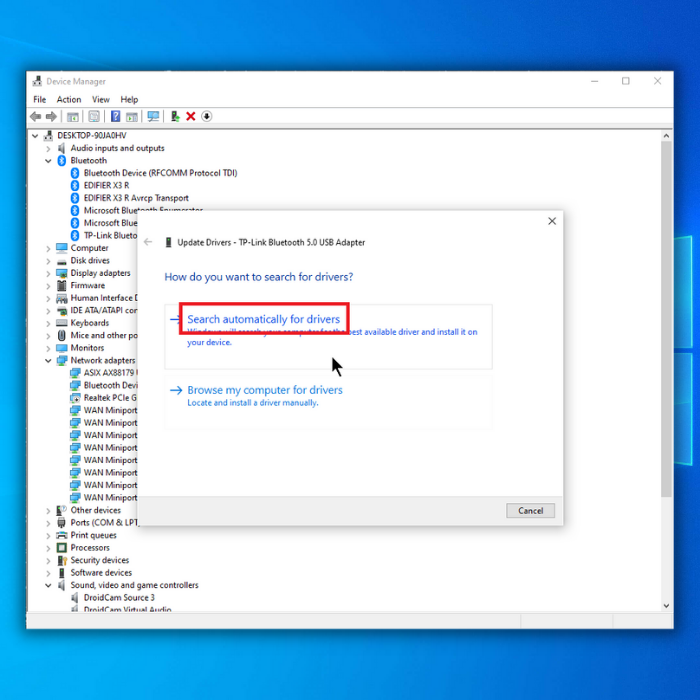
4। यदि तपाइँसँग पहिले नै तपाइँको ब्लुटुथ उपकरणको नवीनतम विन्डोज ब्लुटुथ ड्राइभर छ भने, यसले भन्नु पर्छ, " उत्तम ड्राइभरहरू पहिले नै स्थापित छन् ।"
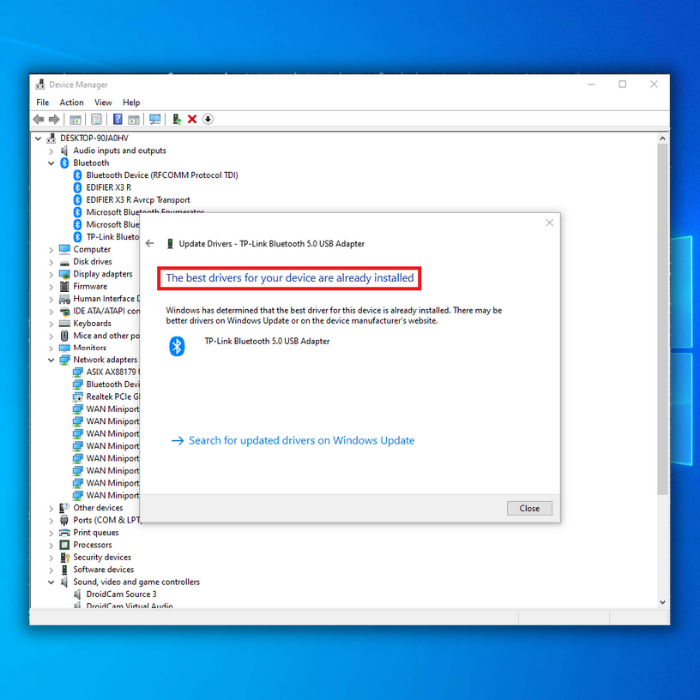
उपकरण प्रबन्धकमा तपाइँको ब्लुटुथ ड्राइभर अपडेट गर्ने वैकल्पिक विधि।

२. एउटा उदाहरण उद्धृत गर्न, मानौं तपाईंसँग इंटेल वायरलेस ब्लुटुथ एडाप्टर छ, त्यसपछि तपाईंले इंटेल वायरलेस ब्लुटुथ सफ्टवेयर डाउनलोड गर्नुपर्नेछ।
तपाईंको खोल्नुहोस्रुचाइएको इन्टरनेट ब्राउजर र समर्थित वायरलेस एडेप्टरहरू हेर्न इंटेलको आधिकारिक वेबसाइटमा जानुहोस्। यदि तपाईंले आफ्नो Intel वायरलेस ब्लुटुथ एडाप्टरको लागि सही ड्राइभरहरू देख्नुभयो भने, तपाईंको ब्लुटुथ ड्राइभरको लागि वायरलेस एडाप्टर सफ्टवेयर प्याकेज डाउनलोड गर्नुहोस्।
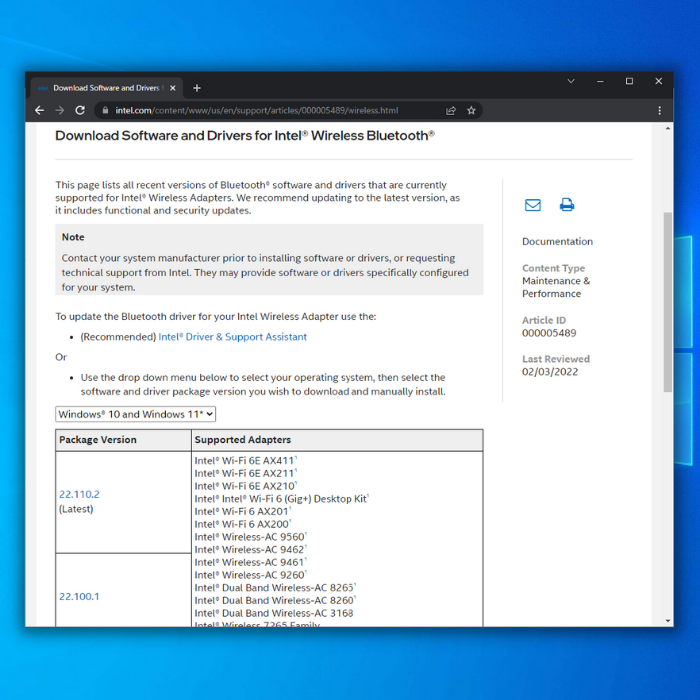
3. तपाईंको वायरलेस एडाप्टरको लागि उपयुक्त प्याकेज ब्लुटुथ संस्करण डाउनलोड गर्नुहोस्। डाउनलोड पूरा भएपछि, आफ्नो यन्त्र प्रबन्धकमा फिर्ता जानुहोस्, तपाईंले भर्खरै डाउनलोड गर्नुभएको ब्लुटुथ ड्राइभर प्याकेज म्यानुअल रूपमा पत्ता लगाउनुहोस्, र अन-स्क्रिन निर्देशनहरू पालना गर्नुहोस्।
4। तपाइँको ब्लुटुथ ड्राइभरको नवीनतम संस्करण स्थापना पछि तपाइँको कम्प्युटर पुन: सुरु गर्नुहोस् र तपाइँको कम्प्युटरमा ब्लुटुथ टेक्नोलोजीको मजा लिनुहोस्।
ब्लुटुथ ड्राइभरहरू स्वचालित रूपमा डाउनलोड र स्थापना गर्नुहोस्
हामीले माथि उल्लेख गरिसकेका छौं, त्यहाँ दुई तरिकाहरू छन्। तपाईं आफ्नो चालक सफ्टवेयर अद्यावधिक गर्न सक्नुहुन्छ। तपाइँ Windows अपडेट उपकरण वा तेस्रो-पक्ष कार्यक्रम प्रयोग गरेर तपाइँको ब्लुटुथ ड्राइभर स्वचालित रूपमा डाउनलोड र स्थापना गर्न सक्नुहुन्छ।
अहिले डाउनलोड गर्नुहोस्यदि तपाइँ समय बचत गर्न चाहनुहुन्छ वा तपाइँको ड्राइभरहरू म्यानुअल रूपमा अद्यावधिक गर्ने झन्झट अनुभव गर्न चाहनुहुन्न भने, स्वचालित रूपमा ब्लुटुथ ड्राइभरहरू स्थापना वा अद्यावधिक गर्न यी चरणहरू पालना गर्नुहोस्।
विन्डोज अपडेट उपकरण चलाउनुहोस्
विन्डोज अपडेट उपकरणले तपाइँको ब्लुटुथ एडाप्टर र अन्य उपकरणहरूको लागि ड्राइभरहरू स्थापना गर्नेछ। केही अपडेटहरू सुरक्षा, बग फिक्सहरू, र अन्य आवश्यक सफ्टवेयर अद्यावधिकहरूसँग पनि आउनेछन्।



Forect प्रयोग गरेर स्वचालित रूपमा ड्राइभरहरू अपडेट गर्नुहोस्
यदि तपाइँ ड्राइभरहरूलाई स्वचालित रूपमा अपडेट गर्ने सबै-इन-वन एप चाहनुहुन्छ भने र तपाईंको कम्प्युटरलाई खतराहरूबाट सुरक्षित राख्छ, तपाईंले फोर्टेक्ट प्रयोग गर्नुपर्छ।


रेप अप
प्रगतीको साथप्रविधिको, यो निर्विवाद छ कि अधिकांश मानिसहरू वायरलेस उपकरणहरू प्रयोग गर्न रुचाउँछन्। त्यो प्रगति संग, ब्लुटुथ टेक्नोलोजीले ताररहित स्वतन्त्रता प्राप्त गर्न महत्वपूर्ण भूमिका खेलेको छ।
यद्यपि, आजको प्राविधिक विकासको बावजुद, यो अझै पनि सिद्ध हुनबाट टाढा छ। हामी आशा गर्छौं कि तपाईंले आफ्नो ब्लुटुथ ड्राइभर स्थापना गर्न हाम्रो लेख उपयोगी पाउनुभयो।
मेरो ब्लुटुथ ड्राइभरको उपकरण निर्माता फेला पार्ने चरणहरू के हुन्?
तपाईंको ब्लुटुथ ड्राइभरको निर्माता फेला पार्न, तपाईंले निम्न चरणहरू लिन आवश्यक हुनेछ:
पहिले, आफ्नो कम्प्युटरमा कन्ट्रोल प्यानल खोल्नुहोस् र क्लिक गर्नुहोस् " उपकरण प्रबन्धक ।"
अर्को, तपाईंले देखाइएको यन्त्रहरूको सूची भित्रको निर्मातालाई पहिचान गर्न चाहनुभएको ब्लुटुथ ड्राइभर पत्ता लगाउनुहोस्।
तपाईंले ड्राइभर फेला पारेपछि, त्यसमा दायाँ क्लिक गर्नुहोस् र " गुणहरू ।"<1
तपाईँले निर्मातालाई सूचीबद्ध देख्नुपर्छ।
म कसरी म्यानुअल रूपमा मेरो ब्लुटुथ ड्राइभर स्थापना गर्छु?
तपाईँले आफ्नो ब्लुटुथ ड्राइभर म्यानुअल रूपमा स्थापना गर्न निर्माताको वेबसाइटबाट ड्राइभर फाइलहरू डाउनलोड गर्न आवश्यक हुनेछ। । एकचोटि तपाईंले ड्राइभर फाइलहरू डाउनलोड गरिसकेपछि, तपाईंले तिनीहरूलाई आफ्नो कम्प्युटरको स्थानमा निकाल्न आवश्यक पर्दछ।
एक पटक ड्राइभर फाइलहरू निकालेपछि, तपाईंले यन्त्र प्रबन्धक खोल्न आवश्यक छ। विन्डोज खोज पट्टीमा उपकरण प्रबन्धक टाइप गर्नुहोस्। एक पटक यन्त्र प्रबन्धकमा, तपाईंले "अन्य उपकरणहरू" खण्ड अन्तर्गत सूचीबद्ध ब्लुटुथ उपकरण फेला पार्न आवश्यक छ।ब्लुटुथ उपकरणमा दायाँ-क्लिक गर्नुहोस् र "अपडेट ड्राइभर सफ्टवेयर" चयन गर्नुहोस्।
म Windows मा ब्लुटुथ कसरी सक्रिय गर्न सक्छु?
विन्डोजमा ब्लुटुथ सक्रिय गर्न, तपाइँ सेटिङ मेनुमा जानुपर्छ। त्यहाँबाट, तपाईंले उपकरणहरू विकल्प चयन गर्न आवश्यक हुनेछ। त्यसपछि, "ब्लुटुथ र amp; अन्य यन्त्रहरू” शीर्षकमा, तपाईंले ब्लुटुथ स्विचलाई अन स्थितिमा टगल गर्नुपर्नेछ।
के हवाइजहाज मोडले मेरो ब्लुटुथ समस्याहरू समाधान गर्नेछ?
यदि तपाईंलाई आफ्नो यन्त्रलाई ब्लुटुथमा जडान गर्न समस्या भइरहेको छ भने स्पिकर वा हेडसेट, हवाइजहाज मोड समाधान हुन सक्छ। तपाईंले हवाइजहाज मोड सक्षम गर्दा, तपाईंको यन्त्रले ब्लुटुथ सहित यसको वायरलेस सिग्नलहरू असक्षम पार्नेछ। तपाईंले हवाइजहाज मोड अन गरेपछि, आफ्नो ब्लुटुथ उपकरण पुन: जडान गर्ने प्रयास गर्नुहोस्। यदि यसले काम गर्छ भने, तपाईं हवाइजहाज मोडलाई सक्रिय छोड्न वा बन्द गर्न सक्नुहुन्छ र ब्लुटुथ प्रयोग गर्न जारी राख्न सक्नुहुन्छ।
म ब्लुटुथका लागि यन्त्र ड्राइभरहरू कसरी अनइन्स्टल गर्न सक्छु?
पहिले, तपाईंले यन्त्र प्रबन्धक खोल्न आवश्यक छ। तपाईंले " उपकरण प्रबन्धक " को लागि स्टार्ट मेनु खोज्न सक्नुहुन्छ। एकचोटि तपाईंले यन्त्र प्रबन्धक खोल्नुभएपछि, " ब्लुटुथ " शीर्षक फेला पार्नुहोस् र यसलाई विस्तार गर्नुहोस्। यसले तपाइँलाई तपाइँको कम्प्युटरमा स्थापित सबै ब्लुटुथ उपकरणहरूको सूची देखाउनेछ। डिभाइस ड्राइभर अनइन्स्टल गर्न, यसमा दायाँ क्लिक गर्नुहोस् र डिभाइस अनइन्स्टल गर्नुहोस् चयन गर्नुहोस्।
म ब्लुटुथ ट्रबलशुटर कसरी चलाउने?
ब्लुटुथ ट्रबलशुटर चलाउनको लागि, तपाईंले पहिले कमाण्ड प्रम्प्ट खोल्नु पर्छ। विन्डोज कुञ्जी + थिचेर R तपाईँको किबोर्डमा। त्यसपछि, " cmd " टाइप गर्नुहोस् र Enter थिच्नुहोस्। कमाण्ड प्रम्प्ट विन्डोमा, " ब्लुटुथ " टाइप गर्नुहोस् र इन्टर थिच्नुहोस्। यसले ब्लुटुथ समस्या निवारक खोल्नेछ। तपाईंको ब्लुटुथ समस्या निवारण गर्न प्रम्प्टहरू पालना गर्नुहोस्।
के सबै ब्लुटुथ सामानहरूमा भौतिक ब्लुटुथ स्विच छ?
होइन, सबै ब्लुटुथ सामानहरूमा भौतिक ब्लुटुथ स्विच हुँदैन। केही यन्त्रहरूमा पावर अन र अफ टगल गर्ने भौतिक स्विच हुन सक्छ, जबकि अरूसँग ब्लुटुथ जडान नियन्त्रण गर्ने सफ्टवेयरमा आधारित स्विच हुन सक्छ। प्रत्येक प्रकारको स्विचको फाइदा र बेफाइदा हुन्छ, तर यो अन्ततः व्यक्तिगत प्राथमिकतामा आउँछ।
के यन्त्र निर्माताले हार्डवेयर आईडीहरूको ट्रयाक राख्छ?
उपकरण निर्माताको वेबसाइटले सामान्यतया हार्डवेयर आईडीहरूको ट्र्याक राख्छ। गुणस्तर नियन्त्रण र वारेन्टी दावी सुनिश्चित गर्न। हार्डवेयर आईडीहरूको ट्रयाक राखेर, निर्माताहरूले चाँडै पहिचान गर्न सक्छन् कुन उपकरणहरू विशेष मुद्दाबाट प्रभावित छन् र सुधारात्मक कार्य लिन सक्छन्। केही अवस्थामा, उत्पादकहरूले ग्राहकको सन्तुष्टि स्तरहरू ट्र्याक गर्न वा उत्पादन सम्झनाहरू लक्षित गर्न हार्डवेयर आईडीहरू पनि प्रयोग गर्न सक्छन्।
यदि मैले ब्लुटुथ बन्द गरे भने, के यसले यन्त्र चालकहरूलाई हटाउनेछ?
यदि तपाइँ ब्लुटुथ बन्द गर्नुहुन्छ , यसले यन्त्र चालकहरूलाई हटाउने छैन। यन्त्र ड्राइभरहरू सफ्टवेयर हुन् जसले तपाइँको कम्प्युटरलाई हार्डवेयर उपकरणहरूसँग सञ्चार गर्न अनुमति दिन्छ। यदि तपाईंले ब्लुटुथ बन्द गर्नुभयो भने, तपाईंको कम्प्युटरले अब सक्षम हुने छैन

